2024년 앱 스토어 국가 변경 방법에 대한 업데이트된 가이드
요즘에는 현재 거주 지역에서 이용할 수 없는 다양한 앱, 게임 또는 콘텐츠에 액세스해야 하는 경우 App Store 국가 또는 지역을 변경하는 것이 매우 중요합니다. 새로운 검색 환경을 원하든 새로운 국가로 이사했든 이 가이드는 문제 해결에 도움이 될 것입니다. 앱스토어 국가 변경 방법 성공적으로.
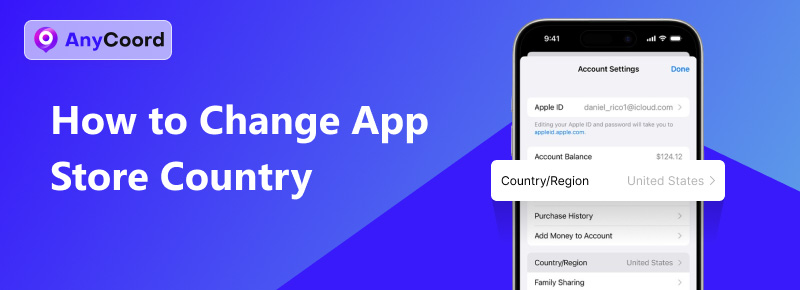
내용물:
1부. 공식 방법을 사용하여 App Store 국가를 변경하는 방법
이 부분에서는 App Store 지역 변경의 전제 조건과 공식 방법을 사용하여 App Store 지역을 변경하는 세 가지 방법을 소개합니다. 여기에는 iPhone, iPad, MacBook 또는 온라인에서 App Store 위치를 변경하는 방법이 포함됩니다.
이 부분에서는 App Store 지역 변경의 전제 조건과 공식 방법을 사용하여 App Store 지역을 변경하는 세 가지 방법을 소개합니다. 여기에는 iPhone, iPad, MacBook 또는 온라인에서 App Store 위치를 변경하는 방법이 포함됩니다.
• 국가를 변경하기 전에 Apple ID에 남아 있는 잔액을 모두 사용하세요. 국가 App Store를 변경하면 iCloud 계정에 남아 있는 크레딧 잔액이 사라집니다.
• 가족 공유 플랜에 가입되어 있고 다른 구성원과 다른 국가에 거주하는 경우, iPhone에서 App Store 위치를 변경할 수 없습니다. Apple Store에서 위치를 변경하려면 가족 공유 플랜에서 탈퇴해야 합니다.
• 계속하기 전에 현재 유료 구독을 모두 취소하고 구독 기간이 종료될 때까지 기다려 주세요. 또한, 미결제 멤버십, 사전 주문, 영화 대여 또는 시즌 패스를 모두 완료해 주세요. App Store 지역 변경을 진행하기 전에 보류 중인 모든 스토어 크레딧 환불이 처리되었는지 확인하세요.
• 새로운 국가로 변경하려면 해당 국가 또는 지역의 유효한 청구지 주소와 결제 수단을 제공해야 합니다. 해외 결제 수단은 허용되지 않을 가능성이 높습니다.
Apple App Store 국가를 변경하는 방법
1. iPhone 또는 iPad에서 App Store 위치 변경
iPhone이나 iPad에서 App Store 위치를 변경하는 방법은 올바른 방법을 사용하면 쉽게 해결할 수 있는 성가신 문제입니다. 아래에 설명된 단계를 따르세요.
1단계. 찾아서 탭하세요 설정 기기의 앱 화면에서.
2단계. Apple ID를 선택하고 이동하세요 미디어 및 구매.
3단계. 선택하다 계정 보기 메뉴에서 계정에 로그인하세요.
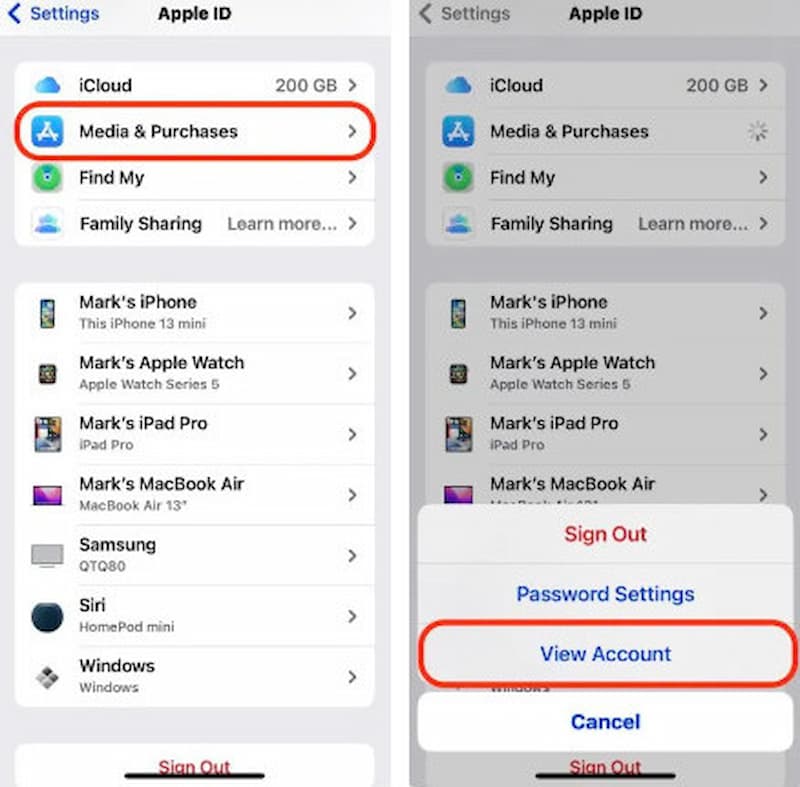
4단계. 선택하세요 국가/지역 옵션을 선택하세요. 계속하기 전에 현재 활성화된 구독을 모두 취소하세요. 다음으로, 전환하려는 국가를 선택하세요.
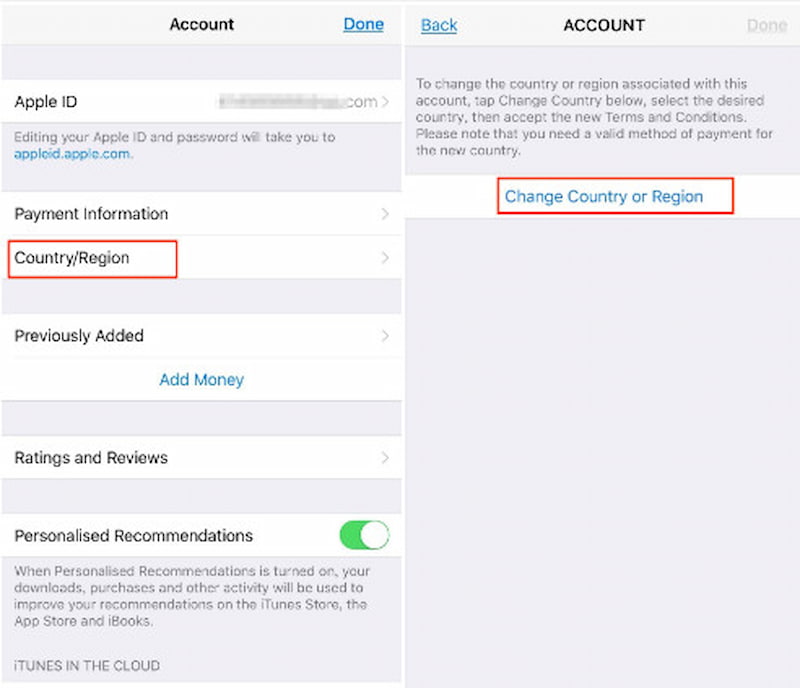
5단계. 이용 약관을 검토하세요. 오른쪽 상단의 동의를 탭한 다음 동의하다 다시 한번 확인합니다.
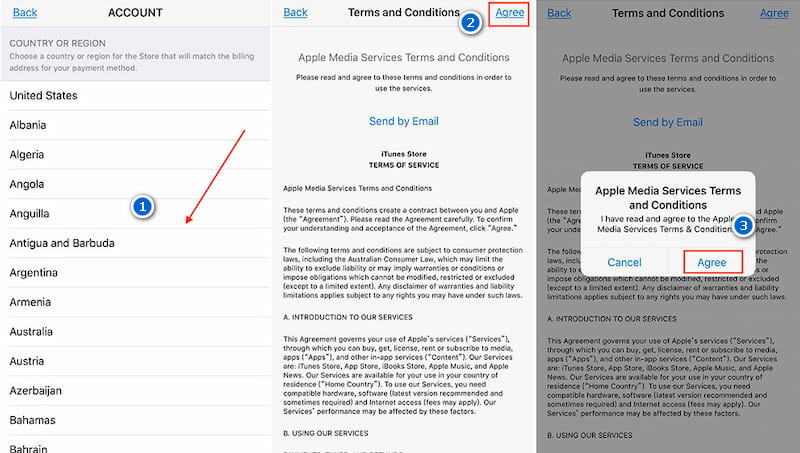
6단계. 원하는 결제 방법을 선택하고 새 위치의 결제 정보와 청구지 주소를 입력하세요. 선택 다음 설정을 저장하고 종료하세요.
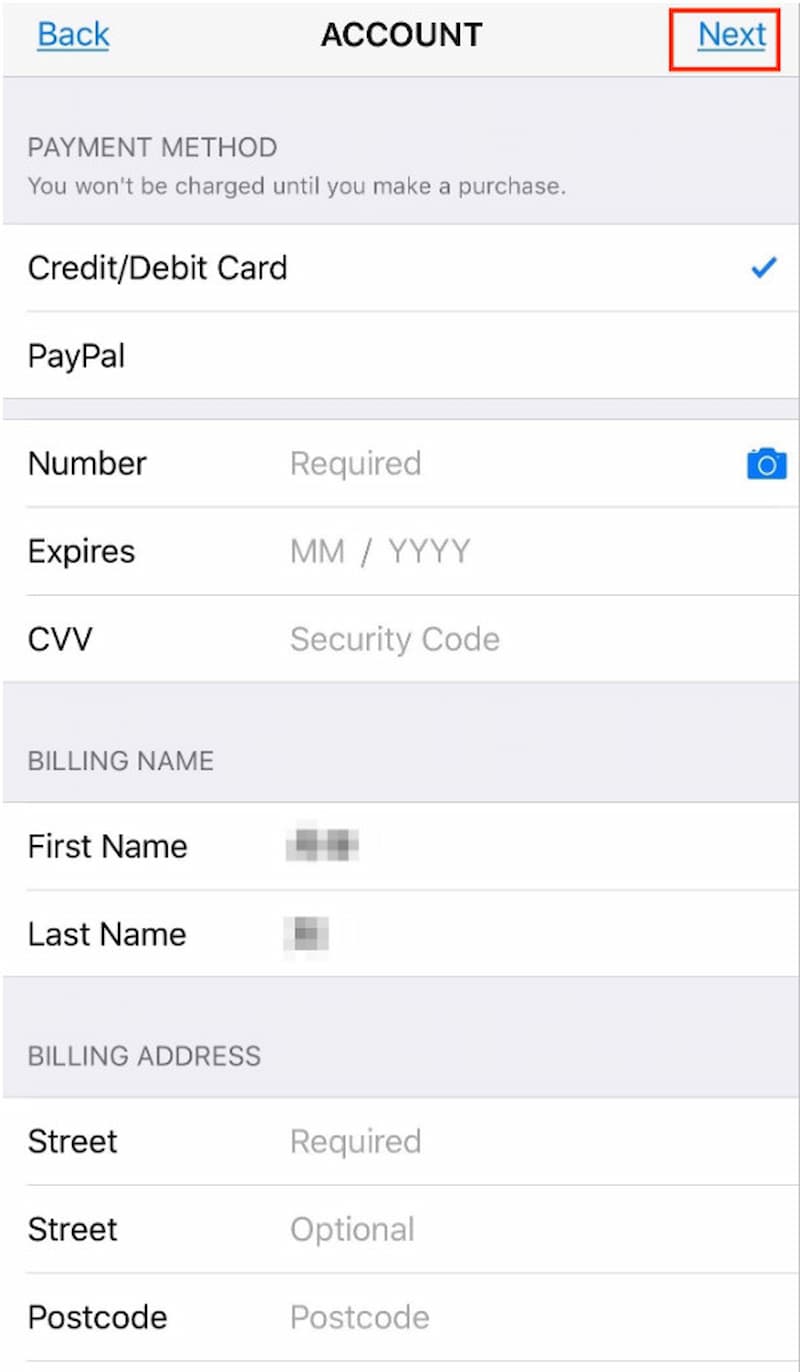
2. MacBook에서 App Store 위치 변경
MacBook App Store에서 국가를 변경하는 방법은 무엇인가요? 다음 단계를 따르세요.
1단계. 음악 앱을 실행하고 다음으로 이동합니다. 계정 설정 아래에 계정 섹션. Apple ID로 로그인하라는 메시지가 표시됩니다.
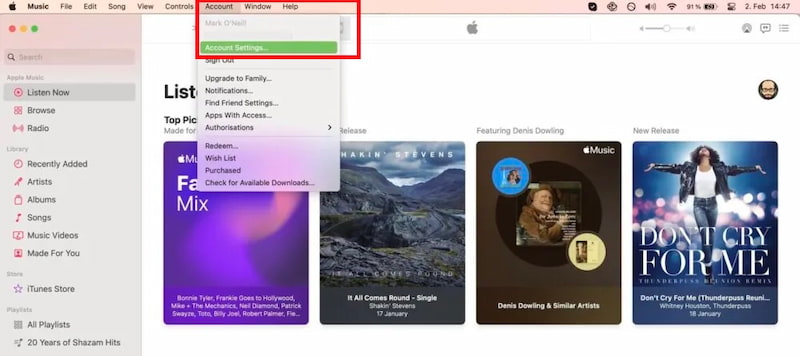
2단계. 클릭 국가 또는 지역 변경 아래에 계정 정보.
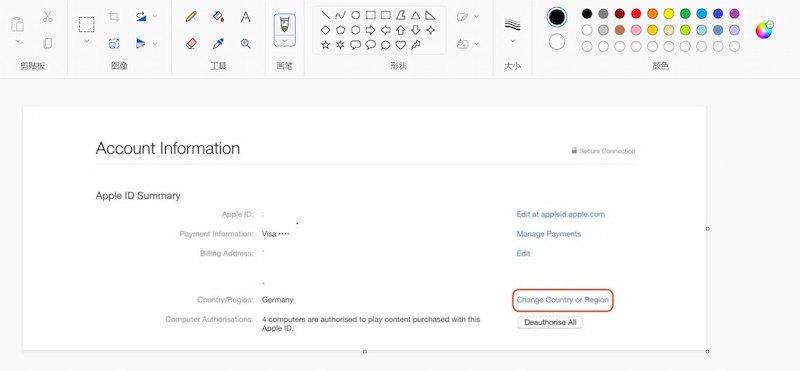
3단계. 새로운 국가나 지역을 선택하세요.
4단계. 새 국가의 이용 약관을 검토하고 '동의'를 클릭하세요. 그러면 다시 '동의'를 클릭하라는 메시지가 표시됩니다.
5단계. 원하는 결제 방법을 선택하고 새 주소에 대한 결제 정보와 청구지 주소를 입력하세요. 클릭 계속하다 설정을 완료하세요.
3. 온라인에서 앱스토어 위치 변경하기
App Store 국가 또는 지역을 온라인에서 직접 변경하려면 다음 단계에 따라 웹의 App Store에서 변경하세요.
1단계. 웹 브라우저를 사용하여 올바른 웹사이트 appleid.apple.com을 열어주세요.
Apple ID로 로그인하세요.
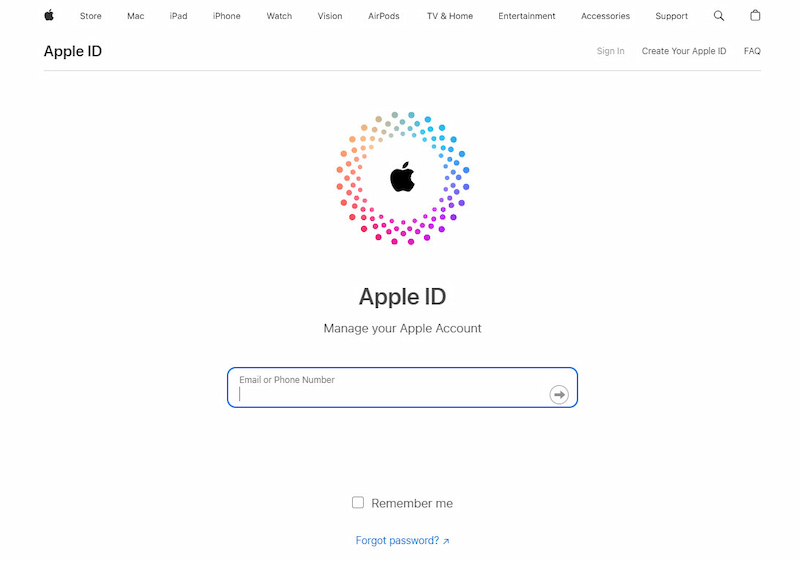
2단계. 찾아서 클릭하세요 개인 정보. 그런 다음 탭하세요 국가/지역.
3단계. 화면에 표시되는 안내를 따라주세요. 위에서 언급했듯이, 새로운 국가 또는 지역에 적합한 결제 방법을 입력해야 합니다.
위에서 언급한 세 가지 방법은 App Store 위치 변경 문제를 해결하는 데 도움이 될 수 있습니다.
2부. 공식 방법을 통한 앱스토어 지역 변경의 한계
• 국가/지역을 변경하기 전에 Apple ID에 남아 있는 잔액을 모두 사용해야 합니다. 그렇지 않으면 국가/지역 변경이 완료되면 iCloud 계정에 남아 있는 잔액이 모두 사라집니다. 사용하고 싶지 않은 금액을 사용해야 하는 상황은 정말 힘들고 낭비입니다.
• 새로운 국가/지역에서 유효한 결제 방법이 없는 경우, 결제 방법을 얻는 것이 어려울 수 있습니다.
• 지역을 변경하기 전에 현재 사용 중인 구독을 모두 취소하세요. 원하지 않을 수도 있습니다. 또한, 좋아하는 앱 중 일부를 새 지역에서 사용할 수 없거나 이전에 다운로드한 앱에 액세스할 수 없게 될 수 있습니다.
3부. 보너스: AnyCoord, 실행 가능한 위치 변경 도구
App Store의 위치를 변경할 때, 더 나은 서비스를 보장하기 위해 GPS 위치를 수정된 위치와 일관되게 유지하고 싶으신가요? 애니코드 iPhone, iPad, Android 기기에서 GPS 위치를 변경할 수 있는 최고의 도구입니다. 이 앱을 사용하면 가상 위치를 쉽게 설정하고 필요에 맞게 GPS 이동을 맞춤 설정할 수 있습니다.
이를 사용하는 기본 단계는 다음과 같습니다.
1단계. 시작하려면 다운로드 버튼을 클릭하여 이 소프트웨어를 컴퓨터에 설치하세요.
2단계. 다음으로, USB 케이블을 사용하여 iPhone을 컴퓨터에 연결하세요. 소프트웨어를 열면 아름다운 인터페이스가 나타납니다. 필요한 모드를 하나 선택하세요.

3단계. 이제 AnyCoord에 현재 위치가 표시된 지도가 나타납니다.
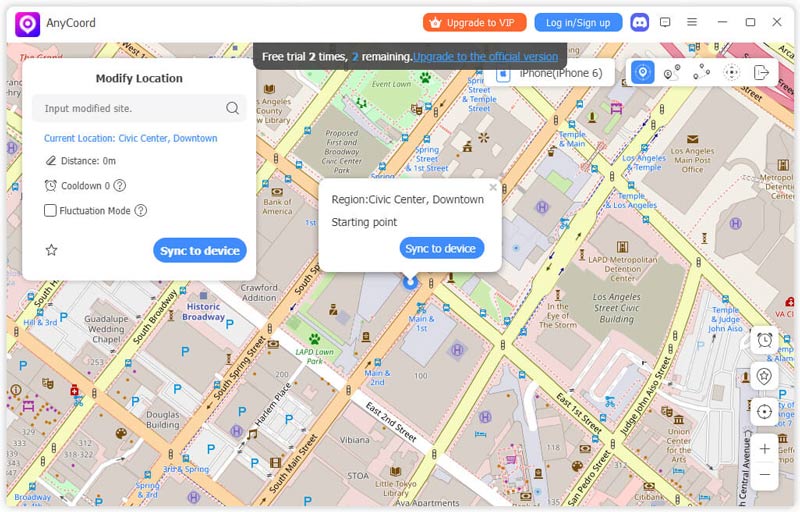
4단계. iPhone GPS 위치로 설정하려는 특정 목적지가 있는 경우 간단히 입력하세요. 위치 수정 인터페이스의 왼쪽 상단에 있는 상자입니다.
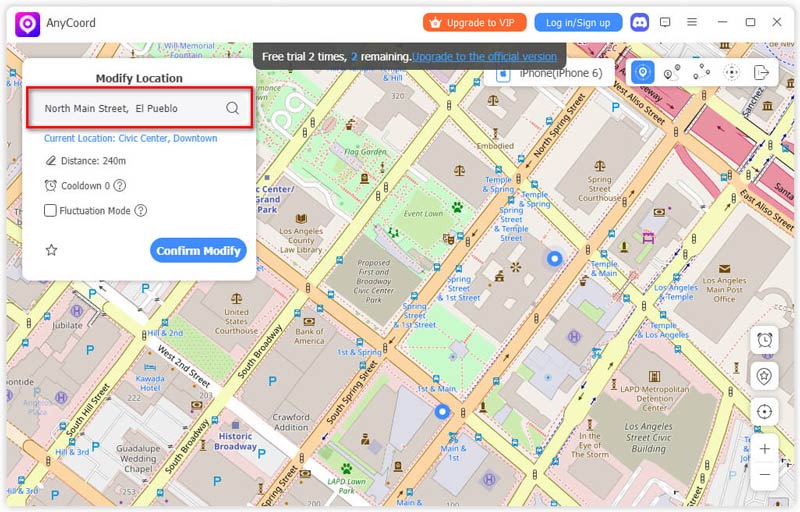
입력한 위치 이름이 정확한지 확인한 후 클릭하세요. 수정 확인 iPhone의 위치를 업데이트하는 버튼입니다.

그러면 iPhone의 위치가 성공적으로 변경된 것을 확인할 수 있습니다.
AnyCoord는 소셜 미디어에서 위치를 위조하거나 AR 게임 등에서 위치를 속이는 데 도움이 되는 강력하고 유용한 도구입니다. AnyCoord를 사용하면 위치 정보에 대해 전혀 신경 쓸 필요가 없습니다.
4부. Changing Country App Store에 대한 FAQ
-
1신용카드 없이 앱스토어 위치를 변경하는 방법은?
신용카드 없이 App Store에서 국가 또는 지역을 변경하려면 새 Apple ID를 만드는 방법밖에 없습니다. 현재 Apple ID에서 로그아웃하고 새 Apple ID를 만든 후 새 Apple ID로 로그인하세요.
-
2iPad에서 App Store 위치를 변경하는 방법은?
1단계: 클릭 설정 기기의 앱 화면에 있는 아이콘.
2단계: Apple ID를 탭하고 선택하세요. 미디어 및 구매.
3단계: 메뉴에서 계정 보기를 선택하고 계정에 로그인합니다.
4단계: 선택 국가/지역 옵션.
5단계: 이용 약관을 검토하세요. 탭하세요. 동의하다 오른쪽 상단 모서리에서 다음을 탭합니다. 동의하다 다시 한번 확인합니다.
6단계: 결제 방법을 선택하고 새 위치에 대한 결제 정보를 입력합니다. '다음'을 탭하여 설정을 저장하고 종료합니다. -
3왜 App Store 위치를 변경할 수 없나요?
먼저 모든 구독을 취소했는지 확인하세요. 그동안 Apple ID에 스토어 크레딧이 남아 있는지 확인하세요. App Store 위치를 변경하려면 스토어 크레딧을 모두 사용해야 합니다. 또한, 입력한 결제 수단이 새 국가 및 지역에서 사용 가능한지 확인해야 합니다.
결론
App Store에서 국가를 변경하면 앱 경험을 확장하고 더욱 다양한 콘텐츠에 접근할 수 있습니다. 이 글에서는 다음과 같은 질문에 대한 답변을 제공합니다. 앱스토어 국가 변경 방법 세 가지 방법과 그 한계를 살펴보세요. 또한, 위치 정보와 관련하여 다양한 작업을 수행하는 데 도움이 되는 마법 같은 도구를 추천합니다. 제시된 단계를 따르면 쉽게 활용할 수 있습니다. 저희 콘텐츠나 제품에 관심이 있으시면 업데이트를 기대해 주세요.





